L'objectif de ce guide est d'accéder au shell racine et éventuellement de modifier le mot de passe vierge root par défaut sur Ubuntu 20.04 Focal Fossa Linux.
Dans ce didacticiel, vous apprendrez :
- Comment exécuter des commandes Linux avec les privilèges d'administration root
- Comment passer au shell racine
- Comment définir le mot de passe root
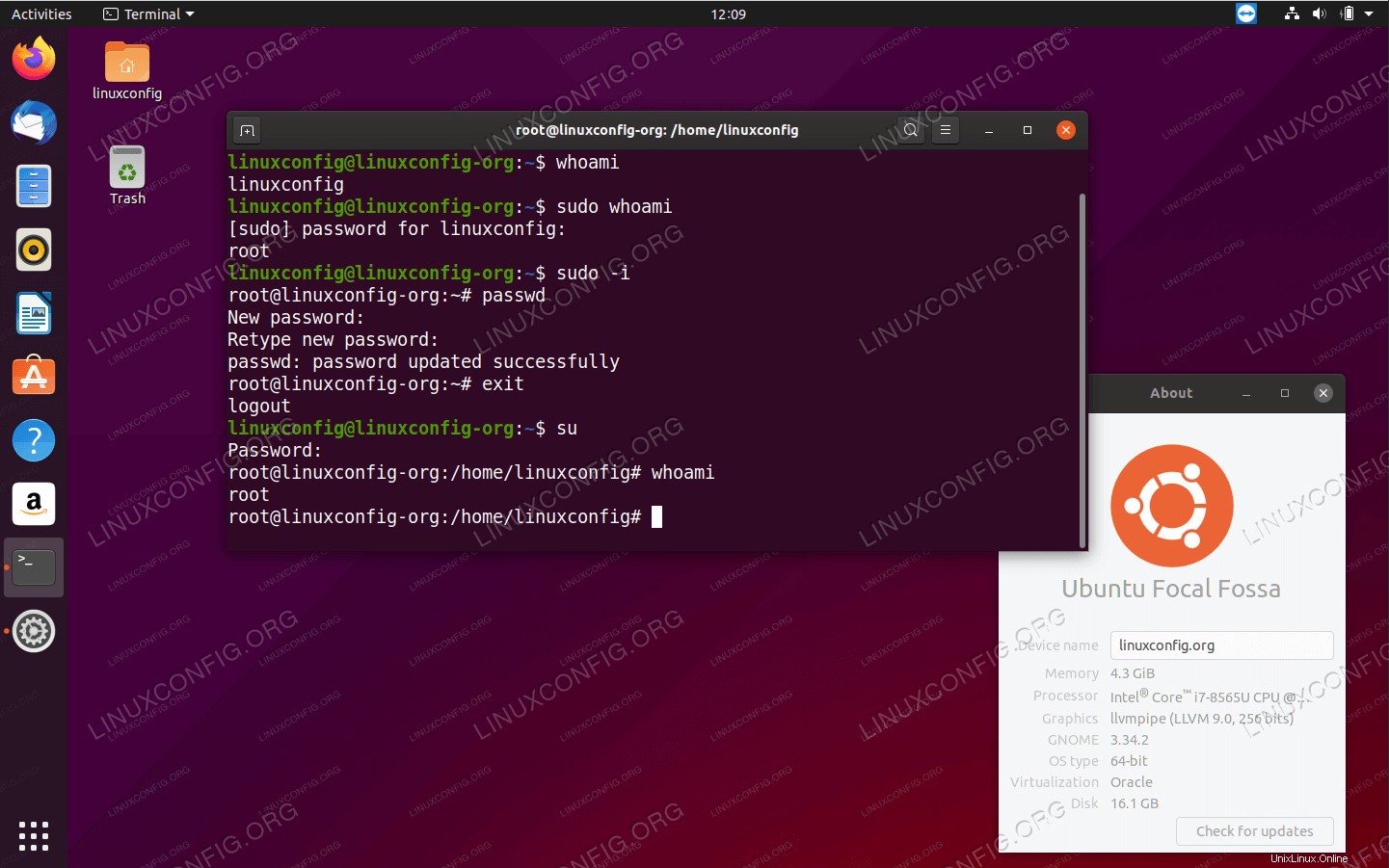 Accéder au root shell sur Ubuntu 20.04 Focal Fossa Linux
Accéder au root shell sur Ubuntu 20.04 Focal Fossa Linux Configuration logicielle requise et conventions utilisées
| Catégorie | Exigences, conventions ou version du logiciel utilisée |
|---|---|
| Système | A installé ou mis à jour Ubuntu 20.04 Focal Fossa |
| Logiciel | N/A |
| Autre | Accès privilégié à votre système Linux en tant que root ou via le sudo commande. |
| Conventions | # - nécessite que les commandes linux données soient exécutées avec les privilèges root soit directement en tant qu'utilisateur root, soit en utilisant sudo commande$ – nécessite que les commandes linux données soient exécutées en tant qu'utilisateur normal non privilégié |
Accéder au root shell sur Ubuntu 20.04 Focal Fossa Linux instructions pas à pas
Par défaut, le système Ubuntu est livré avec un mot de passe root vide. Cela signifie qu'il n'y a aucun moyen d'accéder au shell de root via le su commande. Ce n'est pas une faute mais une mesure de sécurité. Les utilisateurs ne sont pas censés se connecter en tant que root et toutes les commandes qui doivent être exécutées avec des privilèges administratifs doivent être exécutées par le sudo préfixe de la commande elle-même. Exemple :
$ sudo mycommand Password:
Les étapes suivantes expliquent comment définir un mot de passe root sur Linux Ubuntu 20.04 et ainsi obtenir un accès permanent au shell de root en utilisant le su commande et le mot de passe root. Avoir un mot de passe root peut être nécessaire pour accéder à votre système Ubuntu à distance via SSH.
- La première étape consiste à utiliser
sudopour définir un mot de passe root :$ sudo passwd
Une autre alternative consiste à devenir root d'abord, puis à définir le mot de passe root. Exemple :
$ sudo -i Password: # passwd
- Access the root shell or login via SSH using the new root's password:
$ su Password:
- Une fois que vous êtes dans le shell de root, confirmez que vous êtes connecté en tant que root :
# whoami root